
Ce dernier point pose une question sur l'un d'entre eux : l'emblématique ACDSee. Ce partagiciel légendaire a toujours ses adeptes et continue d'évoluer d'année en année. Néanmoins, à l'heure de Picasa ou XNView, est ce que le vétéran d'ACDSystems a encore son intérêt ? C'est la question que nous nous sommes posée en comparant sa version 2009, sortie récemment, à trois autres logiciels du genre. Dans le rôle des challengers, nous avons choisi deux gratuitiels liés à des services web : Picasa de Google et Windows Live Photo Gallery de Microsoft. Bénéficiant tous deux de mises à jour récentes (le dernier étant encore en bêta à l'heure actuelle), ils sont caractéristiques de la guerre que leurs éditeurs se livrent sur le front des services web. L'approche du gratuitiel XnView est tout autre : son auteur souhaite tout simplement proposer le logiciel le plus complet et ouvert possible. N'oublions pas non plus le poids plume FastStone Image Viewer, notre dernier concurrent pour Windows, réputé notamment pour sa légereté. Enfin, puisque le Mac peut également être une solution intéressante pour retoucher ses photos, nous jetterons un oeil à la dernière version en date du fameux iPhoto (en attendant une hypothétique version '09 ?). Lequel est le plus adapté à vos besoins ? A-t-on encore intérêt à mettre la main au porte-monnaie pour ACDSee ? Voyons cela de plus près.
ACDSee Gestionnaire de Photos 2009
Au même titre que Paint Shop Pro pour la retouche, ACDSee fait partie de ces noms qui évoquent des souvenirs émus aux internautes qui ont téléchargé les versions successives de ce gestionnaire de photos créé en 1997. La version 2009 d'ACDSee est la onzième mouture du logiciel. Entre temps, une offre considérable de gestionnaires gratuits a vu le jour, d'IrfanView à Picasa en passant par XnView. ACDSee justifie-t-il encore son prix de vente ? Voyons ce qu'il en est...Interface
Par rapport aux dernières versions, l'interface d'ACDSee n'évolue pas en profondeur : elle conserve ainsi ses qualités mais aussi ses défauts. En ce qui concerne ces derniers, on citera notamment la multiplication des panneaux latéraux et des barres d'outils qui fait toujours un peu désordre au premier abord : ainsi, la partie principale, l'affichage des vignettes, est encerclée d'une arborescence et d'un aperçu de l'image à gauche, d'un panneau permettant d'organiser les photos sur la droite et d'une barre d'outils en haut ! De quoi donner le tournis, donc mais regardons de plus près, à commencer par l'affichage des diapositives. Celui-ci est d'une grande clarté : un potentiomètre permet de régler le niveau de zoom (et donc d'afficher plus ou moins de diapositives par page), un aperçu de la photographie s'affiche en surimpression au survol d'une image par le pointeur de la souris et une barre d'outils permet de grouper ou classer les images selon différents critères : attributs du fichier (taille, type...), balises EXIF ou encore un critère nommé Valeur et qui correspond tout simplement à une note attribuée à la photo. On regrettera en revanche l'absence de recherche dynamique ; un champ de recherche est présent mais il est indispensable de la valider : l'affichage n'est pas filtré en temps réel au fil des mots-clés saisis. Tant qu'on est sur le plan des griefs, on peut également reprocher l'absence de prise en charge des onglets : lorsque vous cliquez sur une image pour l'afficher, l'interface de gestion disparaît et un bouton permet d'y revenir. On préfère de loin la méthode utilisée par Picasa ou XnView, où chaque photo s'ouvre dans un nouvel onglet.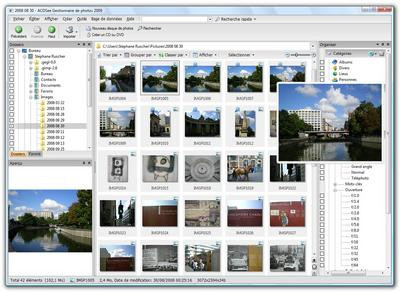
Une fois installé, ACDSee peut également s'intégrer à Windows et remplace alors la visionneuse maison (y compris la Galerie Photo de Windows Vista). Les fonctionnalités de l'interface de visionnage sont réduites au minimum avec une subtilité par rapport à la visionneuse Windows : la molette de la souris est utilisée pour naviguer dans les images. Un clic sur le bouton Afficheur permet de basculer vers l'interface complète d'ACDSee et notamment aux fonctionnalités de retouche. Enfin, on notera la réactivité de l'interface et le faible encombrement en mémoire du logiciel qui n'occupe que 21 Mo.
Organisation des photos
ACDSee fonctionne principalement selon une méthode éprouvée : l'arborescence de l'explorateur Windows ! Les dossiers de votre disque sont scannés automatiquement pour y trouver des photos et y accéder plus rapidement, mais la navigation se fait essentiellement depuis les dossiers eux-mêmes. Cette méthode un peu « old school » est cependant complétée par une armada de fonctionnalités de classement automatiques qui simplifient les choses. Il est tout d'abord possible d'attribuer des catégories aux images. Par défaut, quatre catégories sont proposées mais vous pouvez en créer d'autres et les assigner à des icônes. Pour assigner une catégorie à une ou plusieurs images, il suffit de les sélectionner et de glisser/déposer la catégorie souhaitée depuis le panneau latéral. Vous n'aurez alors qu'à cocher la ou les catégories souhaitées pour n'afficher que les photos qui s'y rapportent. Contrairement à Picasa, ACDSee ne propose pas, en revanche, de détection automatique des photos contenant des visages. La version 2009 d'ACDSee propose en revanche une petite nouveauté qui permet de gagner du temps : la possibilité d'attribuer ces catégories directement lors de l'acquisition des photos, depuis un scanner, un appareil photo ou encore une carte mémoire. De la même manière, vous pouvez attribuer une note de 1 à 5 (la valeur) à vos clichés, également par glisser/déposer.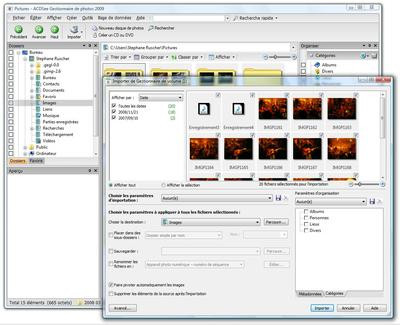
Le logiciel permet enfin de filtrer les images selon les nombreux critères des métadonnées EXIF : modèle de l'appareil photo, balance des blancs, ouverture... si ces champs sont correctement renseignés, vous pourrez également les utiliser pour retrouver facilement des clichés, même si ces paramètres assez techniques seront surtout utiles aux utilisateurs les plus pointus, un néophyte utilisant un compact n'étant pas forcément au fait de ces données. Il faut également préciser que tous les critères exposés peuvent être combinés : vous pouvez ainsi rechercher les photos assignées à la catégorie « Lieux », dont la note va de 3 à 5, et réalisées avec tel ou tel appareil photo. On l'aura compris : ACDSee sera parfait pour les « power users » qui souhaitent bénéficier de fonctionnalités de filtrage et d'indexation, mais sans pour autant perdre la main sur leurs dossiers.
ACDSee Gestionnaire de Photos 2009 : Retouche et traitement en masse
Au niveau des options de retouche, ACDSee s'avère assez complet mais là encore quelque peu brouillon. L'interface de retouche affiche en effet par défaut une barre d'icônes minuscules et très peu parlantes qui oblige à passer la souris sur chacune d'entre elles pour savoir exactement ce à quoi elles correspondent. Comble de l'étrange, une de ces icônes (Modifier l'image) permet d'accéder à un autre mode d'édition proposant les mêmes outils, mais cette fois-ci dans un panneau beaucoup plus lisible ou les icônes sont accompagnées de libellés clairs. Les possibilités de retouche offertes sont standard mais assez complètes : outre les grands classiques que sont les niveaux, l'exposition ou encore les ombres et hautes lumières, le logiciel propose des modules de suppression du bruit numérique, de suppression d'une dominante de couleur, un outil de clonage pour corriger certains détails ou encore un outil de correction des yeux rouges. En outre, il est possible de recadrer, pivoter ou même redimensionner une image. On appréciera une nouveauté de la version 2009 : l'original est automatiquement sauvegardé et il est possible d'y revenir facilement. On trouvera enfin une batterie de filtres en tous genres : ajout de bordures, effets artistiques, distorsions, rendus d'éléments pas franchement très naturels (gouttes d'eau sur l'objectif, pluie...) sont de la partie pour les plus fantaisistes d'entre vous.

ACDSee 2009 se distingue également par ses possibilités de traitement en masse : depuis l'interface de navigation, il permet de redimensionner, renommer ou convertir une série d'images. Le redimensionnement peut s'effectuer en pourcentage ou en pixels et les images obtenues sont automatiquement affublées d'un suffixe permettant de les distinguer des originaux. La conversion gère quant à elle un panel assez complet de formats (TGA, TIFF, PCX, BMP, GIF...) et le renommage permet d'insérer certaines données des balises EXIF.
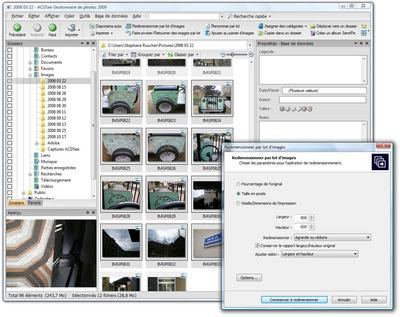
Exportation des photos
Après avoir importé, classé et retouché ses photos, que peut-on en faire avec ACDSee ? Disons le tout de suite, le logiciel est très pauvre au niveau créations à imprimer, puisque ces possibilités sont réservées à PhotoSlate 4, autre logiciel de l'éditeur inclus dans la compilation ACDSee Photo PowerPack. En ce qui concerne la version de base, on trouvera néanmoins un certain nombre d'options de création de diaporamas. Un module permet ainsi de générer un diaporama sous forme d'exécutable, d'économiseur d'écran ou d'animation au format SWF. Dans tous les cas, vous pourrez définir les transitions entre chaque photo et ajouter éventuellement des légendes ainsi qu'une bande son. Si vous préférez partager vos images sous forme de vidéos, vous pourrez exporter un diaporama sous forme de fichier WMV ou le graver au format VCD, lisible sur une platine DVD de salon. Etrangement, ce module bénéficie d'une interface beaucoup plus ergonomique que le premier pour attribuer des transitions ou régler les paramètres de la bande son. Le web n'est pas en reste avec la possibilité de créer une galerie au format HTML, en choisissant parmi plusieurs thèmes, par ailleurs assez bien réalisés. Enfin, on pourra envoyer les images par mail, ACDSee se chargeant de redimensionner automatiquement les clichés.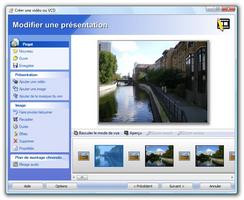
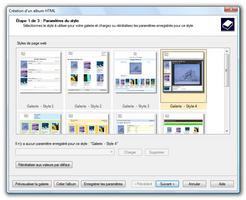
Notre avis :
ACDSee Gestionnaire de Photos 2009 est toujours un bon produit : malgré une interface un peu rustique, il conserve de nombreuses fonctionnalités intéressantes qui devraient continuer de contenter les adeptes du logiciel. Néanmoins il faut bien l'avouer : dans sa version grand public, ACDSee ne propose rien de vraiment révolutionnaire par rapport à des logiciels gratuits de plus en plus performants. La version pro du logiciel est assez intéressante dans la mesure où elle permet de gérer ses fichiers RAW à moindre frais, et le Powerpack, qui inclut également un logiciel de retouche photo plutôt bien fait et FotoSlate 4 pour les créations à imprimer, peut être une solution modique et intéressante. Mais aujourd'hui, il est un peu plus délicat de conseiller ACDSee face à un XnView plus pointu ou un Picasa plus agréable à utiliser.- Comparer les prix pour ACDSee 2009 à partir de
- Télécharger la version d'évaluation d'ACDSee 2009 pour Windows
FastStone Image Viewer 3.6
FastStone Image Viewer fait partie de ces logiciels méconnus du grand public, qui ne paient pas de mine au premier abord, mais qui se révèlent vite indispensables tant ils compensent leur apparence peu attirante par une batterie de fonctionnalités intéressantes et de trouvailles d'ergonomie. Même si le logiciel n'a pas beaucoup évolué ces derniers temps, il nous semble intéressant de nous pencher sur ce petit gratuiciel qui a plus d'un tour dans son sac...Interface
Un premier coup d'œil à l'interface de FastStone Image Viewer et on se croirait revenu à un autre âge. Le logiciel utilise en effet un thème dont on avait oublié la laideur peu conventionnelle : celui de Windows Media Player 9 et de ses formes étranges. De toutes petites icônes et l'absence de réglage de zoom des vignettes renforcent cette première impression assez peu favorable. Néanmoins, il est possible de changer de thème et d'adopter une apparence plus classique pour Windows XP (bleu, gris et vert) ou Windows Vista (basique). Du reste, la disposition est assez classique : arborescence et aperçu à gauche, vignettes dans la partie centrale et barres d'outils en haut. Difficile de faire plus conventionnel.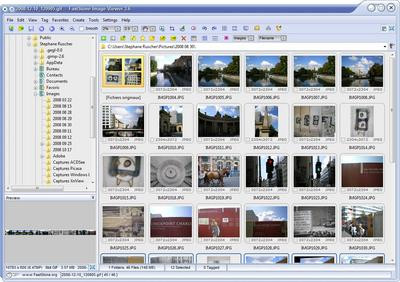
Le logiciel se distingue néanmoins par l'originalité de son interface d'affichage des images : un double clic sur une photo et celle-ci s'affiche en plein écran. Où sont les outils de retouche, de tags ou de navigation ? Ils apparaissent lorsque vous touchez un des bords de l'écran avec la souris : les outils de retouche à gauche, l'édition des métadonnées EXIF à droite, les vignettes des autres images du dossier en haut et une barre d'outils supplémentaires en bas. C'est simple, minimaliste et très vite intuitif. En outre, cela permet d'afficher par défaut l'image en plein écran sans la moindre barre. Excellent point, donc !
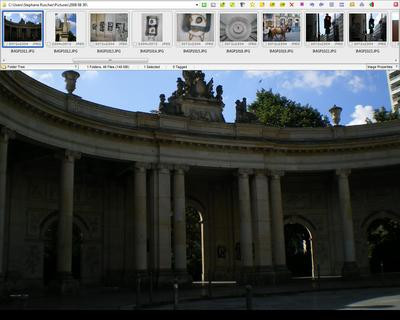
Gestion des photos
FastStone Image Viewer utilise une méthode proche d'ACDSee pour la gestion des images, à savoir une gestion des plus classiques par arborescence. Le logiciel ne scanne pas automatiquement vos dossiers photo comme Picasa ou Windows Live Photo Gallery, ce qui signifie que vous devrez parcourir manuellement vos dossiers pour les trouver. Pour peu qu'elles soient dans votre dossier Images, vous n'aurez pas à les chercher bien loin. Comme pour ACDSee, cette gestion plaira surtout aux « power users » qui ont l'habitude de gérer leurs photos par dossiers. En revanche FastStone s'avère assez loin d'ACDSee en ce qui concerne les possibilités supplémentaires de filtrage. Il est certes possible de définir certains dossiers comme favoris, et d'ajouter un « tag » à une ou plusieurs images pour les retrouver plus facilement mais ces derniers sont assez peu efficaces, dans la mesure où il faudra tout de même se trouver dans le dossier contenant les photos pour les afficher. Dans ACDSee, si une photo est « taguée » avec une catégorie, elle apparaîtra quel que soit l'endroit du disque où vous vous trouvez.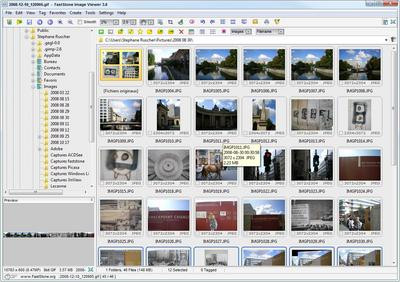
Parmi les fonctionnalités intéressantes, on notera en revanche la possibilité de comparer plusieurs photos (quatre au maximum). L'interface de ce module est plutôt bien pensée : l'affichage en plein écran se divise en deux, trois ou quatre parties égales, et les images défilent ou zooment simultanément lorsque vous les déplacez ou activez la molette de zoom. Il est en outre possible d'afficher l'histogramme et les données EXIF des quatre photos sélectionnées. Cela peut être un bon moyen d'effectuer un tri entre plusieurs images semblables.
FastStone Image Viewer 3.6 : Retouche et traitement en masse
Les possibilités de retouche et de traitement de FastStone Image Viewer sont assez étendues. Comme on l'a vu précédemment, les retouches sont facilement accessibles en mode « visionneuse », en passant la souris sur le bord gauche de l'écran. Que propose le logiciel au niveau des outils ? Pas de possibilités extravagantes mais l'essentiel est là : amélioration des couleurs (luminosité, contraste, gamma, teinte, saturation...), adoucissement ou accentuation, correction des yeux rouges, effet sépia ou encore négatif. On trouvera également des outils de redimensionnement, de rognage et même de modification du nombre de couleurs depuis ce panneau. Dans un genre un peu plus fantaisiste, FastStone Image Viewer propose enfin quelques effets : bump mapping, détection des contours, ajout d'une ombre, cadres fantaisistes (cœur, parchemin...) ou encore effet « cubisme ». Pas indispensable mais cela pourra plaire à certains utilisateurs.

Un outil de traitement en masse assez complet est de la partie. Sans atteindre le niveau de celui de XNView, il propose la conversion d'images dans les principaux formats, et permet au passage de modifier certains paramètre : renommage automatique, redimensionnement ou rognage de l'image, ajustement des couleurs, ajout de texte, de filigrane ou encore de cadre. Ces outils ont l'avantage d'être présentés dans des onglets, ce qui rend leur manipulation assez pratique. Le renommage en masse permet quant à lui de prendre en compte des paramètres automatiques tels que la date ou le dossier parent, et de modifier la casse (majuscule ou minuscule). Cet outil assez basique ne remplacera pas un logiciel dédié au renommage mais il pourra néanmoins s'avérer utile.
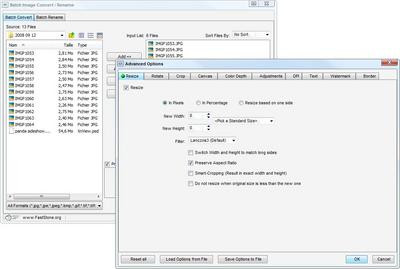
Exportation
FastStone Image Viewer s'avère assez minimaliste quant à ses options d'exportation mais on trouve tout de même quelques possibilités intéressantes. La première est la création d'un diaporama exécutable plutôt pratique. Ses options de personnalisation sont réduites à l'essentiel mais il est tout de même possible de choisir le type de transition entre les images parmi 150 modèles, ou encore de régler la durée de l'affichage des images. Mais le résultat est plutôt original : l'exécutable créé propose ainsi quelques options intéressantes telles que la possibilité d'extraire les images du diaporama pour les sauvegarder sur son disque. On déplorera en revanche l'impossibilité de créer des diaporamas vidéo, ou des galeries web. Cette absence est partiellement palliée par quelques options originales : il est ainsi possible de créer un document PDF multi-pages à partir des images sélectionnées, un GIF animé ou encore un collage d'images sous forme de bannière verticale ou horizontale. Bref, rien de bien excitant de ce côté, même si c'est toujours mieux que rien.
Notre avis
FastStone Image Viewer ne sera pas le logiciel de tout le monde. On lui reprochera notamment ses fonctionnalité de filtrage relativement limitées, et des possibilités d'exportation réduites. En revanche, son minimalisme a parfois de très bons côtés : l'interface de visionnage en plein écran est excellente, le logiciel est d'une légèreté perceptible et les outils de retouche ou de traitement en masse sont simples d'utilisation et efficaces. Si vous cherchez un gratuitiel léger et facile à utiliser, sans atteindre le degré de complexité d'un XnView, FastStone Image Viewer peut tout à fait faire l'affaire !Google Picasa 3.0
Créé par Idealab et racheté en 2004 par Google, Picasa a su se faire une place de choix dans le monde des gestionnaires de photos et ce pour deux raisons : le logiciel bénéficie d'une interface particulièrement soignée, rappelant notamment la philosophie d'Apple (iPhoto) sur certains points, et surtout, il est entièrement gratuit comme tous les logiciels et services de Google. Inutile de dire que cette petite perle, pourtant critiquée pour sa lourdeur, est devenue un classique du genre. La version 3.0 est récemment sortie. Actuellement disponible en anglais, elle apporte un certain nombre d'améliorations.Interface
Quatre ans après le rachat de Picasa par Google, ce qui étonne toujours dans l'interface du logiciel, c'est son raffinement et sa qualité par rapport aux applications « maison » de Google. On a beau apprécier la sobriété du géant de Mountain View, qui sied parfois très bien à certaines applications (le récent Chrome en est l'exemple parfait), mais Picasa est clairement sur une autre planète ! Chaque élément du logiciel semble avoir fait l'objet d'une attention particulière. Les barres de défilement et les boutons bénéficient de dégradés et d'ombres subtiles, les scrollings sont doux, les zooms sont fluides, et le tout est souvent agrémenté d'animations de transition. Bref, on est très très loin de l'austérité d'un XnView ou d'un ACDSee. Passé l'émerveillement constant que provoque Picasa, décrivons la disposition des éléments, à commencer par les nouveautés de la version 3. On attirera tout d'abord l'attention sur quatre boutons de filtrage qui font leur apparition: ils permettent de n'afficher que les photos étoilées (il est possible d'attribuer une étoile à des photos particulières), les vidéos, les photos déjà publiées sur Picasa Web Albums ou surtout, les photos contenant des visages.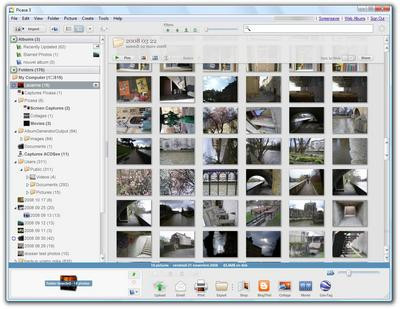
On y revient plus bas. Autre nouveauté : l'en-tête de chaque dossier ou album dispose désormais d'une barre d'icônes permettant de lancer un diaporama, de créer un collage photo ou un diaporama vidéo, de les graver sur disque ou encore de synchroniser l'album sur Picasa Web. Pour le reste, la disposition reprend les éléments de la version précédente : un panneau latéral à gauche pour l'arborescence des dossiers d'images, une partie principale pour les vignettes qui sont rangées par dossier, et une barre d'outils en bas de l'écran qui permet d'accéder à des fonctionnalités telles que l'impression, l'exportation, la création de collages et de diaporamas vidéo, ou encore la géolocalisation. On retrouve le fameux potentiomètre permettant de régler le niveau de zoom des vignettes et le champ de recherche, cette fois ci dynamique.
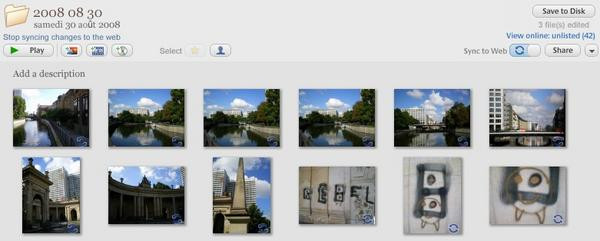
Au niveau de l'intégration avec Windows, Picasa permet non seulement d'associer toutes les images au logiciel mais propose désormais sa propre version de la visionneuse d'images, une interface particulièrement agréable pour faire défiler les photos ou les zoomer, permettant en quelques clics d'envoyer une photo par mail, de la publier sur son album Web Picasa ou même de l'éditer dans un logiciel externe (sur notre machine, le module a détecté la présence de Photoshop Elements). Bref, on l'aura compris, Picasa est extrêmement soigné. Néanmoins, ce soin apporté aux détails a un prix : 55 Mo d'occupation en mémoire, soit plus de deux ACDSee. Un peu lourd pour gérer des photographies...

Gestion des photos
Picasa a recours à une méthode quelque peu controversée pour gérer les clichés présents sur ses disques : il analyse tous les dossiers contenant des images et les affiche dans une arborescence qui ne contient que ces dossiers. A chaque lancement du logiciel, Picasa scanne donc vos disques à la recherche de nouvelles photos. Ca peut paraître pratique car il n'est pas nécessaire de fouiller soi même dans ses dossiers, mais cette organisation divise et certains utilisateurs lui préféreront la gestion classique via l'arborescence de Windows que l'on trouve dans ACDSee ou XnView. Cela pourrait être pire : le logiciel pourrait opter pour une gestion opaque à la iPhoto où toutes les images sont copiées dans une bibliothèque, mais on pourra objecter que ça n'est jamais aussi pratique et immédiat que de gérer soi-même ses photos quand on sait où on les range. Il est tout de même possible de paramétrer la manière dont Picasa scanne les dossiers : par défaut, le logiciel est configuré pour scanner en continu les dossiers Documents, Images, Vidéos et le bureau. Il est possible, pour n'importe quel emplacement de l'arborescence, de choisir entre l'analyse systématique, l'analyse unique et la non analyse. Il faut également préciser que la prise en compte des modifications est immédiate : lors de l'ajout d'un nouveau dossier contenant des photos sur le bureau, Picasa a immédiatement indexé les clichés ! Enfin, dernier argument pour l'avocat du diable : cette indexation permet de réorganiser l'arborescence selon plusieurs critères : nom, date de création, changements récents ou taille. Elle peut aussi s'avérer utile pour redécouvrir des clichés oubliés sur un coin du disque dur. En plus des dossiers « physiques », il est possible de créer des albums virtuels dans lesquels on placera les photos de son choix pour les retrouver plus facilement. Un album automatique regroupant les photos modifiées récemment est déjà présent par défaut. Un mot sur l'importation des photos depuis un appareil : elle est très efficace, le logiciel détectant automatiquement l'appareil branché, et permettant de prévisualiser les clichés ou de changer leur orientation avant importation.
Comme nous l'avons vu, Picasa 3 propose désormais des options de filtrage assez intéressantes : on passera sur le filtrage des vidéos et des photos étoilées ou publiées sur Picasa Web Albums, options qui parlent d'elles mêmes, mais on s'attardera sur le filtrage des photos contenant des visages, une des nouveautés de Picasa 3. Testée sur notre base de photos, la fonctionnalité s'est avérée particulièrement efficace, détectant la présence de visages aussi bien sur des photos en gros plan que sur des vues d'ensemble, des pochettes de disque ou encore des captures d'une projection sur grand écran. En revanche, nous avons rencontré des oublis sur des photos de concert dans des conditions de luminosité peu favorables. On ne peut pas encore utiliser le logiciel pour tagguer automatiquement les visages mais la version 3 apporte, au sujet du tagging, une petite nouveauté qui a son importance : la possibilité d'utiliser des mots-clés de plusieurs mots (un nom et un prénom par exemple).
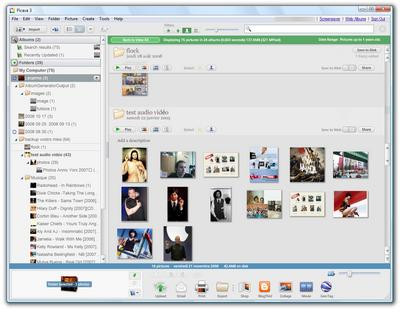
Google Picasa 3.0 : Retouche et traitement en masse
Picasa propose des fonctionnalités de retouche plus basiques que celles offertes par ACDSee mais tout de même suffisantes. La nouvelle version du logiciel inaugure un outil de correction des défauts, suivant la fameuse tendance « cosmétique » initiée par les logiciels de retouche comme Paint Shop Pro Photo ou Photoshop Elements. Pour le reste, on trouvera des outils répartis en trois onglets : Basic Fixes pour le rognage, la suppression des yeux rouges, le redressement de l'image, l'ajout de texte ou encore la correction automatique du contraste ou de la couleur. Le deuxième onglet, Tuning, permet de corriger l'éclairage d'appoint, les hautes lumières, les ombres et la température de couleur. C'est un peu court et on ne cracherait pas contre deux ou trois paramètres supplémentaires (saturation, contraste, exposition...). Le troisième onglet, Effects, permet quant à lui d'appliquer quelques... effets aux photographies : noir et blanc, teinte, sépia, saturation, modification de la distance focale ou encore ajout de grain photo sont au programme. Rien de bien révolutionnaire mais l'interface, à base de vignettes d'aperçu, est plutôt bien vue. En règle générale, on remarquera que les réglages de retouche de Picasa se concentrent sur l'essentiel mais offrent une ergonomie exemplaire : l'outil de rognage propose plusieurs ratios prédéfinis (16:10, 16:9, 10x15, A4, carré...), le redressement se fait à l'aide d'une grille et d'un potentiomètre, bref tout est intuitif même si le logiciel est loin d'atteindre le niveau de complexité proposé ne serait-ce que par ACDSee.
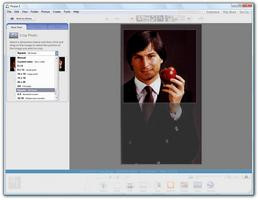
Exportation des photos
Picasa 2 proposait déjà une fonctionnalité de création de collage photo plutôt sympathique, permettant d'arranger ses clichés comme des polaroids éparpillés. Picasa 3 améliore cette fonctionnalité en offrant, un peu à la manière de l'excellent Ript, la possibilité d'arranger soi-même les photos individuellement en les orientant ou zoomant à sa guise. Il est également possible de leur ajouter une bordure blanche ou un format Polaroid, de les mélanger ou encore d'ajouter un fond uni ou lui-même composé d'une photo. D'autres options de collage en mosaïques sont proposées, mais l'effet "pile de photos" est de loin le plus ludique. Comme pour le rognage, on pourra opter pour de nombreux ratios, que le collage soit destiné à l'impression ou à l'affichage sur un écran. Une option permet d'ailleurs de transformer directement le collage en fond d'écran.
Deuxième option de partage : la vidéo ! Là encore, Picasa fait dans la simplicité absolue ! On choisit ses photos, sa transition entre les clichés (dont le fameux effet Pan & Zoom), sa bande son (avec possibilité de « caler » les images à celle-ci) et on lance la création du film. Celui-ci est enregistré au format WMV et peut être réalisé dans une résolution allant du simple 640 x 480 au 1 080p. Google oblige, un bouton permet également de publier directement la vidéo sur YouTube (mais pas sur les sites concurrents comme DailyMotion ou MySpace).
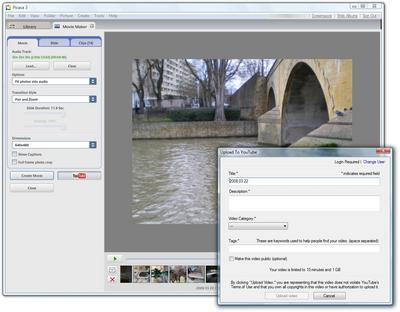
Picasa propose enfin de nombreuses possibilités d'exportation. La première est évidemment la publication des photos via le service Picasa Web Albums. Celui-ci est entièrement gratuit et inclus à l'offre de services Google : si vous utilisez déjà Google Notebook, Google Documents ou encore Gmail, vous pourrez donc accéder à Picasa Web Albums sans inscription supplémentaire. Le logiciel permet l'upload manuel d'une sélection de photos mais aussi et surtout la synchronisation d'un dossier ou d'un album, tous les changements étant automatiquement sauvegardés. Si vous utilisez le service Blogger de Google, vous pourrez également créer un billet à partir de vos clichés. On regrettera sur ce point l'absence d'ouverture vers d'autres plates-formes de blog.
Notre avis :
Pas de doute, Picasa est toujours aussi séduisant. La version 3.0 apporte quelques améliorations à un logiciel déjà très fourni et réputé pour son interface d'une élégance rare (elle surpasse même celle d'iPhoto) et de fonctionnalités tout à fait adaptées au grand public. C'est là que le bât blesse : Picasa plaira aux utilisateurs ne souhaitant pas s'embarrasser d'un logiciel trop compliqué, et les fioritures de l'interface sont précisément là pour les attirer. Mais dès que l'on souhaite un logiciel plus complet, et moins dirigiste dans sa manière de gérer les images présentes sur son disque, Picasa ne tient plus la route face à XnView, d'autant plus qu'il est très lourd pour un gestionnaire de photos. Bref, les « power users » passeront leur chemin mais pour un utilisateur néophyte, Picasa est sans aucun doute le meilleur choix pour Windows.Windows Live Photo Gallery 2009 (Bêta)
Avec Windows Vista, Microsoft inaugurait une nouvelle application, la Galerie Photo Windows, que l'on pourrait décrire comme la réponse de Redmond à iPhoto ou Picasa. Relativement succincte mais plutôt efficace, cette application a évolué en Windows Live Photo Gallery, un gestionnaire de photos intégré à la suite d'applications Windows Live, et donc également disponible pour Windows XP. A l'heure où Microsoft sort la « troisième vague » (Wave 3) de ses applications et services Windows Live, Photo Gallery fait évidemment partie du lot avec une mise à jour apportant quelques améliorations. Précisons avant d'entrer dans le détail que la version que nous avons testé est une bêta. Certaines fonctionnalités sont donc susceptibles d'être modifiées d'ici la sortie de la version finale, pour laquelle aucune date de sortie n'est encore disponible à l'heure où nous écrivons ces lignes.Interface
La première version de Windows Live Photo Gallery était pratiquement impossible à différencier du composant de Windows Vista. L'interface subit quelques changements dans cette nouvelle version, notamment pour s'accorder au mieux avec Windows 7, dont l'interface a récemment été dévoilée. La tendance semble être à l'épuration façon Google. Comme nous l'avons vu dans notre preview de Windows Live Wave 3, Microsoft a notamment fait le pari de se débarrasser autant que faire se peut des icônes dans ses barres d'outils, pour ne proposer que du texte. C'est un parti pris assez risqué, qui ne nous paraît pas franchement pertinent dans toutes les applications (Windows Live Mail en souffre notamment), mais qui n'est pas gênant ici, les menus ayant des noms suffisamment courts pour que ça ne gêne pas la lisibilité. L'autre changement majeur de l'interface réside dans la réduction du panneau de navigation dans les photos. Dans la version précédente, tout comme dans la galerie de Windows Vista, celui-ci était assez imposant, bénéficiait de la transparence Aero sous Vista, et affichait des boutons tirés de Windows Media Player. Il est remplacé dans la nouvelle galerie par une minuscule barre en bas de la fenêtre, aux boutons tellement discrets qu'on peine franchement à les voir ! Bizarrement, cet excès de sobriété qui rappelle fortement les applications de Google tranche avec l'interface du gestionnaire de Mountain View, Picasa, qui s'avère beaucoup plus léchée.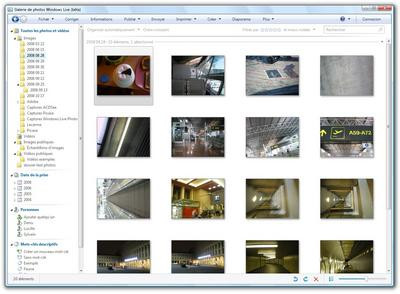
Au niveau de l'intégration à Windows, celle-ci est tout simplement parfaite (encore heureux !) puisque la galerie vient remplacer celle de Windows Vista. Une fois installé, c'est donc Windows Live Photo Gallery qui sera utilisé pour visionner les images lorsque vous les ouvrirez. Windows Live Photo Gallery n'apportant absolument rien, de ce point de vue, par rapport au composant par défaut, ça n'est ni un avantage, ni un inconvénient. Ce qui penche un peu plus vers la seconde direction, c'est l'occupation mémoire : Windows Live Photo Gallery s'octroie le double de la galerie Windows intégrée à Vista avec plus de 40 Mo observés dans la plupart des cas.
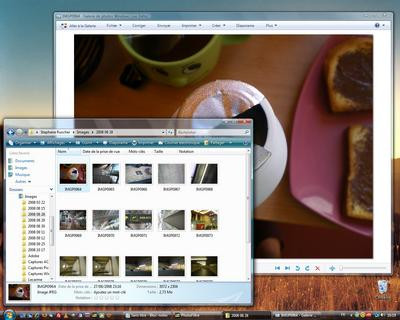
Gestion des photos
Windows Live Photo Gallery reprend le principe d'indexation de Picasa, à savoir des dossiers indexés et surveillés en permanence. Par défaut, le logiciel indexe les dossiers Images, Vidéos (car il gère également les séquences vidéo, malgré son nom), ainsi que les dossiers publics (images et vidéos). Il est possible d'ajouter les dossiers de son choix : toute modification apportée au dossier sera alors immédiatement visible. Comme pour Picasa, ce choix divisera les utilisateurs : l'utilisateur lambda n'y verra certainement pas d'inconvénient mais pour peu que l'on soit un peu plus pointilleux sur la manière de gérer ses dossiers, on préférera sans doute la méthode par arborescence de XnView ou ACDSee.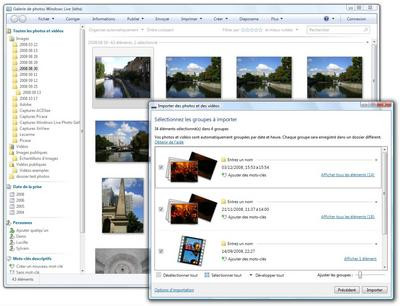
L'amélioration la plus importante apportée par la nouvelle version de Windows Live Photo Gallery concerne le filtrage par tags. Il est possible, comme dans la précédente mouture, d'associer des mots-clés aux images (on appréciera au passage que des tags saisis avec Picasa sont reconnus), et de les filtrer en passant par les étiquettes, ou en saisissant le ou les mots clé dans le champ de recherche (filtrage auquel on peut également associer une note de 1 à 5 étoiles), mais le Windows Live nouveau permet également d'associer des photos aux personnes photographiées, grâce à une technologie de reconnaissance des visages. Ainsi, si une photo contient un visage, un clic sur le bouton Informations le reconnaitra automatiquement et vous proposera de saisir son nom. Avec les mêmes photos, Windows Live Photo Gallery semble en outre avoir détecté davantage de visages que Picasa, malgré les conditions peu favorables des clichés (photos de concert dans une salle faiblement éclairée avec un compact sans flash).

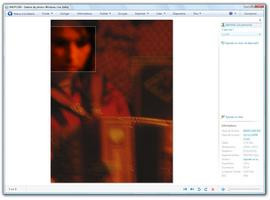
Evidemment, tout serait plus simple si le logiciel reconnaissait par la suite les personnes mais pour l'heure, il faudra encore « tagger » les visages manuellement. Néanmoins, le logiciel a tout de même l'intelligence de garder en mémoire les noms déjà saisis, et de ne pas vous proposer d'associer le même nom à deux personnes différentes sur la photo. Cette fonctionnalité déjà fort sympathique bénéficie en outre d'un atout intéressant : le logiciel s'intégrant aux autres services Windows Live, il prend en charge votre liste de contacts Messenger. Si le logiciel de messagerie de Microsoft est un « hub » représentatif de votre cercle d'amis « dans la vraie vie », cette fonctionnalité pourra s'avérer fort pratique.
Windows Live Photo Gallery 2009 : Retouche et traitement en masse
La retouche est un domaine sur lequel Windows Live Photo Gallery s'avère assez pauvre. Le logiciel de Microsoft ne propose ainsi que le strict minimum nécessaire. Outre un bouton de correction automatique, le module de retouche permet de corriger l'exposition (luminosité, contraste, ombre et reflets avec possibilité de modifier les niveaux d'entrée et de sortie), la couleur (température, teinte et saturation) ou la netteté, d'appliquer des effets monochromes (sépia, teinte, noir et blanc avec filtre jaune, orange ou rouge) et de redresser et recadrer les clichés. L'ergonomie des retouches est en outre perfectible : les modules en eux-mêmes sont plutôt simples et bien étudiés : le redressement propose une grille pratique, le recadrage peut s'effectuer librement ou selon des ratios prédéfinis et la modification de l'exposition permet d'agir sur les niveaux d'entrée et de sortie de l'histogramme. En revanche la disposition est à revoir : toutes les retouches sont accessibles depuis un même panneau aux sections rétractables, et le tout nécessite assez vite de jouer de la molette de défilement. N'espérez pas non plus la moindre possibilité de traitement de masse, Windows Live Photo Gallery ne proposant absolument rien à ce niveau.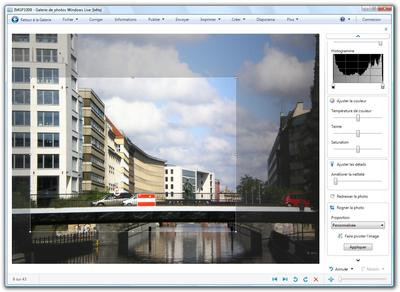
Exportation
Au niveau de l'exportation, tout dépend ce que l'on souhaite faire de ses photos. En ce qui concerne la création de diaporama ou de collage, l'offre est très pauvre : il est certes possible de réaliser un diaporama sous forme de vidéo, mais la fonctionnalité nécessite l'installation de Windows Live Movie Maker, un outil au stade de version beta TRES PEU avancée, et qui le sera encore vraisemblablement même une fois la version finale de Windows Live Wave 3 sortie. Pas top... Plus intéressante est la possibilité de créer une photo panoramique à l'aide de plusieurs clichés. L'option est très basique et ne propose absolument aucune option mais elle s'est avérée plutôt efficace lors de nos tests. Enfin, on pourra, toujours via le menu Créer, graver un disque de données avec les images sélectionnées. Classique mais toujours bienvenu !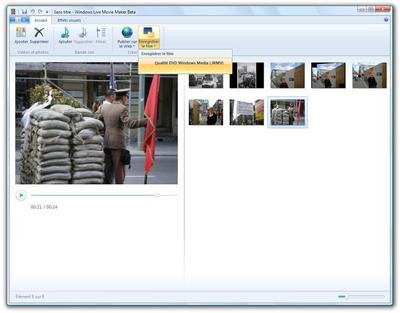
En revanche, Photo Gallery se distingue de manière fort plaisante sur ses options de publication de photos sur le web : alors que Picasa reste cantonné à son service maison (Picasa Web Albums), Windows Live Photo Gallery permet de publier ses photos sur Windows Live Spaces (rien de plus normal), mais également sur Flickr. Via l'ajout de plug-ins disponibles depuis un blog Windows Live (on imagine que la version finale les proposera sur Windows Live Gallery), il est en outre possible de rendre le logiciel compatible avec Facebook, Drupal et... Picasa Web Albums ! En revanche, l'installation d'un de ces plugins a nécessité sur notre machine l'ajout du .NET Framework 3.5.
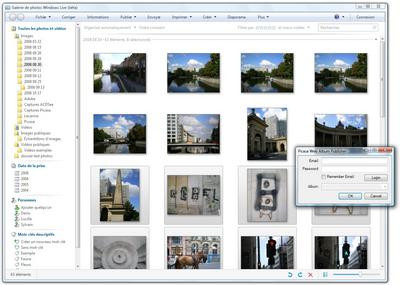
Notre avis
Windows Live Photo Gallery est une application assez minimaliste mais presque plaisante. Le principal défaut qu'on pourrait lui trouver, au moins sous Windows Vista, est son manque de fonctionnalités vraiment marquantes par rapport à la galerie fournie en standard avec le système : une interface un peu plus agréable (encore que ça se discute), un ou deux outils de retouche supplémentaires et des plug-ins de publication ne seront peut être pas suffisants pour des utilisateurs qui auront tout autant à installer Picasa (pour ceux qui aiment les belles interfaces) ou XnView (pour les plus « power users »). On appréciera en revanche la fonctionnalité de reconnaissance des visages qui fait gagner un certain temps dans le « tagguage » des photos, et son intégration très plaisante avec la liste de contacts de Windows Live Messenger. Au final, on se demandera tout de même quel est l'intérêt de télécharger séparément un outil apportant aussi peu par rapport à un module fourni en standard. Reste que l'on peut encore espérer des changements d'ici la sortie de la version finale de l'application. Les plus frileux peuvent se tourner vers la version stable actuelle, mais cela réduit encore l'intérêt du logiciel qui, pour la peine, est une copie conforme de la visionneuse Vista, augmentée d'une intégration avec Windows Live Spaces.XnView 1.95
XnView se distingue de la plupart des logiciels présentés dans ce comparatif par une différence de taille : c'est sans doute le plus « power user » du lot. Pour cette raison, il est notamment très prisé des utilisateurs ne souhaitant pas s'embarrasser avec une interface trop léchée ou un trop grand impact sur les performances. Pourtant, en creusant un peu, on s'aperçoit qu'il n'est pas non plus un logiciel hermétique aux néophytes. L'occasion de revenir sur ce classique du gratuitiel.Interface
Disons le tout de suite, à première vue l'interface de XnView ne brille pas franchement par son ergonomie qui se rapproche du côté un peu fouillis d'ACDSee, mais en pire : les barres d'outils du logiciel d'ACDSystems étaient déjà bien chargées, celles de XnView sont carrément remplies d'icônes pas franchement parlantes en elles mêmes, et qui plus est dénuée du moindre texte. Pourtant, à y regarder de plus près, tout n'est pas à jeter, loin de là ! C'est notamment vrai au niveau des panneaux : là où ACDSee remplit inutilement l'écran de panneaux latéraux (que l'on peut certes rétracter), XnView propose un seul panneau latéral avec trois onglets permettant d'afficher l'arborescence des dossiers, les dossiers placés dans les favoris et les catégories, notes et étiquettes. Deuxième bon point pour XnView : le logiciel gère les onglets. Ainsi, lorsque vous ouvrez une photo pour la retoucher, elle s'affiche dans un autre onglet, ce qui permet de garder l'interface de gestion sous la main. Malheureusement le début d'enthousiasme retombe vite, lorsqu'on s'aperçoit qu'il est impossible de régler la taille des vignettes via un potentiomètre si pratique dans les autres logiciels, et que XnView ne propose aucune indexation, et donc encore moins de recherche dynamique.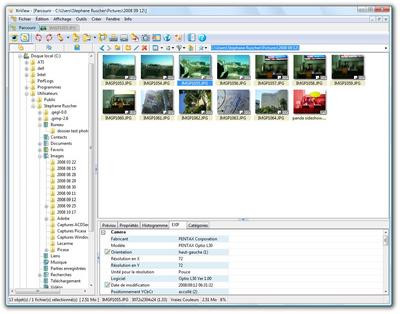
Au niveau de l'intégration avec Windows, le logiciel brille par son absence totale d'intrusion : à part la possibilité d'associer (même pas par défaut) tous les types d'images au logiciel, XnView sait se faire totalement discret. Puisqu'on parle des associations de fichier, il faut évoquer une des grandes forces de XnView : sa compatibilité avec un nombre incalculable de formats, jusqu'aux plus anciens ou obscurs. S'il vous reste un stock d'images réalisées sur votre Amiga avec Deluxe Paint, vous serez sans doute ravi (ou pas) de les visionner ici ! Pour compléter l'intégration de XnView à Windows, on peut d'ailleurs également conseiller le téléchargement de l'excellente extension XNview Shell Extension qui permet de réaliser des opérations de conversion directement depuis le menu contextuel.
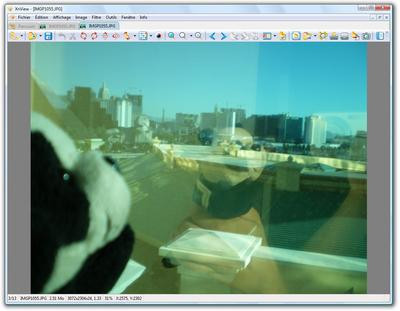
Organisation des photos
XnView propose une gestion des photos proche de ce que propose ACDSee, c'est-à-dire principalement basée sur l'arborescence de l'explorateur Windows. Ici, donc, pas de mauvaise surprise et d'indexation automatique : XnView est une visionneuse de photos tout ce qu'il y'a de plus classique, qui se contente d'afficher le contenu de vos dossiers. Cela nécessite donc un effort d'organisation, mais de la même manière que certains utilisateurs abhorrent les tags ID3 des fichiers audio et préfèrent ranger eux-mêmes leurs morceaux, on pourra préférer cette approche à condition de savoir où on range ses photos. Tout comme ACDSee, XnView permet néanmoins d'associer aux photos des catégories afin de les trouver plus facilement, mais aussi des notes (de 1 à 5) et des étiquettes de différentes couleurs. Petite différence déconcertante pour les habitués d'ACDSee : ici, il ne faut pas glisser/déposer la catégorie ou la note vers la ou les photos, mais l'inverse ! En ce qui concerne les catégories, on peut également utiliser le panneau de propriétés de la photo situé en bas de l'interface et cocher la ou les catégories qui s'y rapportent. XnView propose également des favoris mais ceux-ci ne s'appliquent qu'à des dossiers et non à des photos individuelles. On regrettera en revanche l'absence de filtrage via les données EXIF.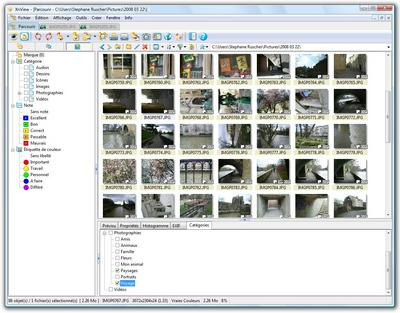
XnView gère également l'importation d'images depuis un appareil photo ou un scanner mais on ne peut pas dire qu'il y mette les formes : contrairement à Picasa qui détecte automatiquement les images présentes sur l'appareil ou la carte, XnView vous forcera à aller les chercher dans le dossier DCIM. Pas très ergonomique, certes, mais un « power user » aguerri ne se souciera pas de ce genre de détails...
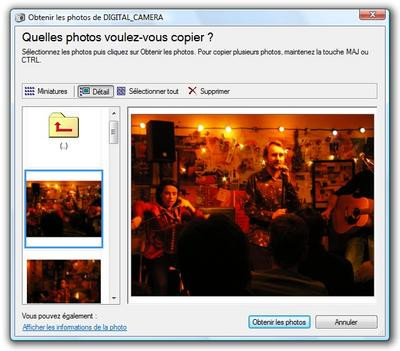
XnView 1.95 : Retouche et traitement en masse
Jusqu'à maintenant, nous avons pu donner l'impression que XnView était un gestionnaire d'image à l'interface pas franchement des plus ergonomique et aux possibilités de gestion des photos un peu limitées même si elles sont suffisantes. Mais nous n'avons pas encore abordé le point sur lequel le logiciel gratuit enfonce tous ses concurrents : ses possibilités de retouche et de traitement de l'image. A priori, le logiciel ne propose pas vraiment plus qu'un ACDSee : on retrouve grosso modo les mêmes types de retouches, de transformations ou d'effets plus ou moins artistiques. Les corrections possibles incluent notamment la luminosité, le contraste, les niveaux, les ombres et hautes lumières, ou le gamma. De nombreux effets sont également applicables, et le logiciel propose la correction des yeux rouges. Mais ça n'est pas tout : XnView gère également l'ajout de plug-ins Photoshop ! On peut douter de l'utilité d'une telle fonctionnalité sur un modeste logiciel de gestion de photos, mais elle existe.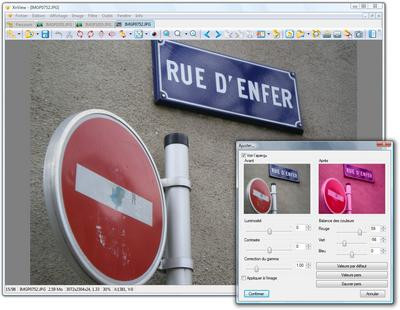
C'est au niveau du traitement en masse que petit logiciel se démarque clairement. Il permet de convertir et de renommer des fichiers en masse, ce qui est également le cas d'ACDSee. Il profite pour cela du grand nombre de formats gérés comme nous l'avons évoqué plus haut. Mais il permet surtout d'appliquer au passage une série de filtres ou de transformations à l'image : adoucissement, flou, réglage des niveaux, rehaut, détection des bords, balance des couleurs, redimensionnement, miroir, ajout d'une ombre portée... Chaque modification peut être ajoutée à une liste de tâches que l'on peut modifier à sa guise. Les scripts peuvent être sauvegardés pour être réutilisés ultérieurement et quelques options permettent de personnaliser l'action à entreprendre en cas de modification d'un fichier existant (sauter le fichier, le renommer...), ou l'emplacement de destination. Comme si ça ne suffisait pas, un autre module permet de renommer automatiquement les fichiers en masse.
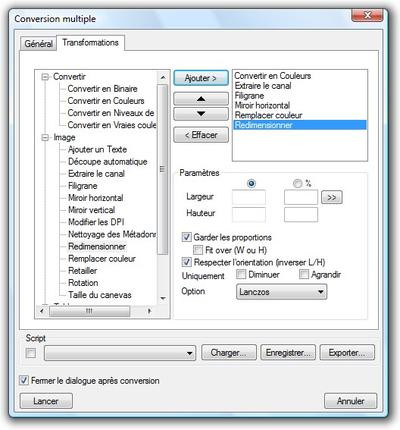
Exportation
Logiciel « power user » par excellence, XnView ne s'adresse pas franchement au même public que Picasa. Il ne faudra donc pas compter sur lui pour proposer une batterie de possibilités de créations en tous genre. En fait, XnVieww ne gère ici que le strict minimum : il permet de créer un diaporama avec possibilité d'exportation sous forme de fichier EXE ou d'économiseur d'écran. L'interface de création n'est pas franchement engageante mais l'essentiel est là, à l'exception de l'ajout d'une bande son. Le résultat est d'ailleurs plutôt rustique : pas de contrôles en surimpression et affichage du chemin de l'image en police Courrier New !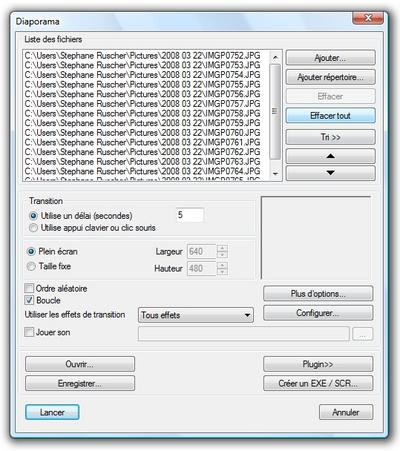
Le logiciel propose également la création d'une galerie HTML, là encore assez minimaliste de l'interface de création jusqu'au résultat. Il est tout de même possible de choisir son thème (sans pouvoir le visualiser à l'avance), et de régler certains détails tels que le nombre de colonnes, la taille des vignettes, la taille maximale des photos, le format des images (GIF ou JPEG) ainsi que leur qualité. Le tout est extrêmement rudimentaire mais fait son travail tout à fait correctement : une fois tous les paramètres spécifiés, l'assistant fait le reste. Dernière possibilité plus classique : la création d'une planche contact à partir des images sélectionnées, une fonctionnalité qui fait tout ce que son nom indique.
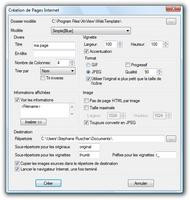
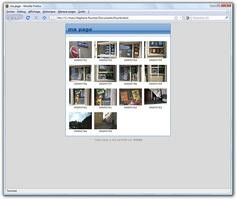
Notre avis :
XnView ne paie pas de mine, c'est un fait, même si les dernières versions du logiciel ont considérablement amélioré son apparence. De par son approche de la gestion des images, et son absence de fonctionnalités « fun », il sera à déconseiller à des utilisateurs recherchant un logiciel plus simple et agréable (Picasa aura leur préférence). Néanmoins, pour peu que l'on souhaite une solution relativement légère, peu intrusive et puissante, XnView est tout simplement indispensable : de sa gestion minimaliste mais efficace des dossiers à ses multiples possibilités de traitement, en passant par le nombre imposant de formats de fichiers gérés, c'est LE gestionnaire d'images pour les « power users » en quête de logiciels qui font leur travail et qui le font bien, et ce sans fioritures.Du côté du Mac : iPhoto '08 (1/2)
Intégré à la suite iLife, distribuée avec tout nouveau Mac, iPhoto a une place particulière sur la plateforme d'Apple, puisqu'il est à peu près sans équivalent. Autrefois distribué gratuitement, le logiciel a su être adopté par les Mac users tout en faisant fréquemment l'objet de critiques, notamment au niveau de sa lenteur, dont Steve Jobs annonçait à peu près tous les ans la fin, sans que ce soit forcément suivi d'effets. Même si la version '08 a un peu plus d'un an à l'heure où nous écrivons ces lignes, il nous paraît intéressant de comparer la solution d'Apple aux logiciels pour Windows testés dans ce comparatif.Interface
On loue souvent Apple pour la qualité de ses interfaces et iPhoto ne déroge pas à la règle : on aime ou pas le style Apple, mais il est indéniable que le logiciel fait preuve d'une certaine classe qu'on ne trouve que chez Picasa du côté de Windows. Suivant le même lifting imposé à iTunes ou au Finder de Leopard, iPhoto reprend la même disposition des éléments, et notamment le panneau latéral permettant d'accéder aux sources. La majeure partie de la fenêtre est réservée à l'affichage des vignettes, dont le niveau de zoom peut être paramétré par un potentiomètre. On trouve également une barre d'outils assez discrète au bas de l'écran donnant accès aux différentes opérations disponible pour chaque photo, et un champ de recherche dynamique (les photos sont filtrées au fur et à mesure de la saisie).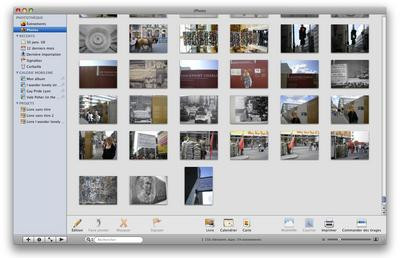
Lorsque l'on effectue un double clic sur une photo, celle ci occupe toute la partie principale de l'interface, avec un effet de zoom du meilleur effet (elle reprend sa place avec un zoom arrière lorsqu'on revient à l'affichage des vignettes). On appréciera généralement la discrétion des icônes qui ne se multiplient jamais : ainsi, lors de l'affichage d'une photo, le logiciel ne noie pas immédiatement l'utilisateur dans une série d'icônes de retouche ou d'options diverses : un bouton permet d'accéder à l'édition, qui elle même affiche un nombre réduit d'icônes. Même les palettes d'ajustement des couleurs ou les effets apparaissent dans des fenêtres transparentes, uniquement lorsqu'on a besoin d'elles. Dernier raffinement de l'interface : le mode plein écran. Celui ci fonctionne comme celui de FastStone Image Viewer : les palettes d'outils ou la pellicule de photos n'apparaissent que lorsque la souris touche le bord inférieur ou supérieur de l'écran.
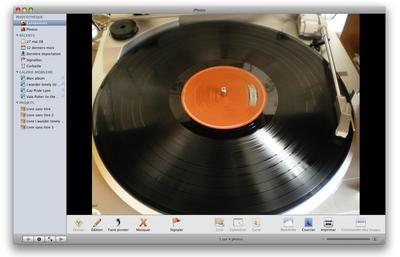
Gestion des photos
Par défaut, iPhoto fonctionne selon le même principe qu'iTunes, le fameux gestionnaire de musique d'Apple, c'est à dire à partir d'une bibliothèque. Le logiciel copiera ainsi tous les clichés que vous ajoutez au même emplacement centralisé. Cette méthode a le mérite d'être simple et transparente pour l'utilisateur néophyte qui n'a pas envie de s'embêter à savoir où sont situées ses photos mais les utilisateurs les plus pointus préfereront sans doute gérer eux mêmes leurs dossiers. Une fois la méthode de gestion acceptée, il faut admettre qu'iPhoto fait dans la simplicité pour organiser ses clichés. La principale nouveauté apportée par iPhoto '08 est la gestion des événements. Un événement réunit plusieurs clichés, par exemple des photos prises au cours du même jour. C'est d'ailleurs la méthode que le logiciel préconisera lors de l'importation de photos depuis un appareil : toutes les photos réalisées la même journée seront importées sous la forme d'un événement. Il est également possible de créer manuellement un événement en regroupant les photos de son choix, ou au contraire, de dissocier des photos d'un événement pour en créer un nouveau. C'est simple comme bonjour et qui plus est facilité par une visualisation assez réussie des événements, qui sont représentés sous la forme d'une icône aux coins arrondis (on sent l'influence de l'iPhone). En passant la souris sur un événement, les photos défilent, ce qui permet de visualiser rapidement ce qu'il contient. Cette disposition a été reprise depuis par iTunes pour l'affichage par artistes. Le panneau latéral de gauche permet d'afficher les événements, mais il est également possible d'afficher directement toutes les photos de la bibliothèque dans des vignettes individuelles. Outre les événements, iPhoto inclut d'autres manières de retrouver facilement ses photos. Il est ainsi possible de créer des albums (principe semblable à celui d'un événement : on glisse les photos de son choix comme on le ferait pour une liste de lecture iTunes) ou des albums intelligents, qui répondent à un ou plusieurs critères (là encore le fonctionnement est semblable aux listes intelligentes du jukebox d'Apple). Il est également possible de noter les photos (1 à 5 étoiles) et de les affubler d'un drapeau.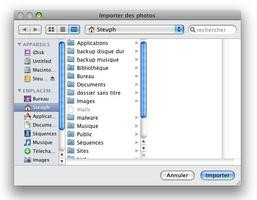

iPhoto '08 : Retouche photo et traitement en masse
Du côté de la retouche photo, on est nettement plus proche de Picasa que d'ACDSee ou XnView. Le logiciel gère les principales retouches : correction des yeux rouges, ajustement de l'exposition, des tons clairs et foncés, de la luminosité, de la netteté ou de la température de couleur, redressement ou encore rognage. Tout comme Picasa, le logiciel propose également un outil de retouche des défauts et divers effets fonctionnant avec un système de vignettes d'aperçu assez pratique. On appréciera également la possibilité de sélectionner plusieurs photos simultanément pour la retouche, notamment utile en mode plein écran si on dispose d'une diagonale suffisante pour afficher plusieurs clichés côte à côte.

Quid des opérations de traitement en masse ? A priori, c'est très simple : il n'y en n'a absolument aucune, du moins, en restant à l'intérieur du logiciel. En effet, iPhoto s'intègre, comme toute application Apple qui se respecte, à Automator, le puissant éditeur de scripts « WYSIWYG » de Mac OS X. Il sera ainsi tout à fait possible de créer des scripts Automator récupérant des images de la bibliothèque iPhoto pour les renommer, redimensionner ou enregistrer dans un autre format. On pourrait déplorer l'absence de quelques fonctions d'automatisation intégrées à iPhoto mais on imagine que l'optique d'Apple est de mettre l'accent sur une simplicité d'utilisation maximum.
Exportation
Au niveau de l'exportation des photos, Apple propose plusieurs options, mais il faut d'emblée préciser qu'une bonne partie d'entre elles sont payantes. Il est ainsi possible de créer des livres photo, des calendriers ou des cartes de vœux. Le module est très bien conçu et permet de choisir le thème de sa création et d'ajuster le placement et le cadrage des photos dans les modèles prédéfinis. Il ne reste plus qu'à envoyer le modèle souhaité à Apple qui le fabriquera pour vous, moyennant une somme variable selon la création (48 euros pour un livre de 46 pages, par exemple). Nous n'avons pas testé la réception de ces ouvrages mais l'idée peut être séduisante si la qualité suit.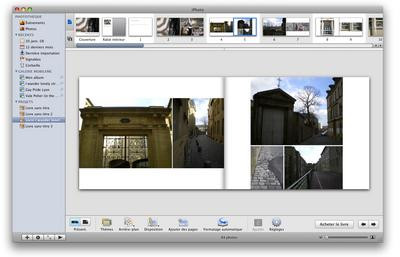
Si vous préférez exporter vos créations sur le web, deux solutions se présentent à vous. La plus simple et la plus agréable est également la plus chère. A l'image des albums web de Picasa, Apple permet de publier vos photos vers une galerie sur le service en ligne MobileMe. Celui ci, qui inclut également des services de calendrier, de webmail ou encore de gestion des contacts, est facturé 79 euros par an. Nous avons publié un test complet de MobileMe il y'a quelques mois. Si vous ne disposez pas d'un abonnement à ce service, vous pourrez toujours créer assez facilement une galerie à l'aide du logiciel iWeb, également inclus dans la suite iLife. Nous avons également testé iWeb dans notre dossier consacré aux éditeurs de site web sans ligne de code. Il s'agit d'un logiciel d'une simplicité enfantine... Mais là encore, son utilisation est facilitée par l'abonnement à MobileMe pour ce qui est de la publication d'un site, iWeb ne gérant pas la publication par FTP.
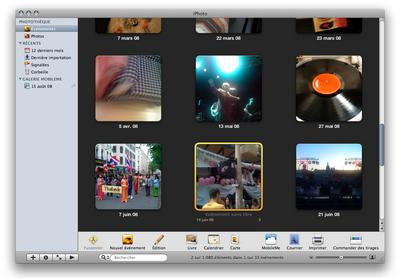
Dernière option qui, cette fois ci, ne vous coutera que le prix d'un DVD vierge : l'exportation d'un album, d'un événement ou d'une sélection de photos vers iDVD. Tombé quelque peu en désuétude depuis l'avènement des galeries en ligne, la création d'un DVD de photos est malgré tout intéressante pour les visualiser sur le téléviseur d'un proche sans apporter son appareil photo et ses cables (ou pire, son ordinateur), d'autant plus que iDVD est lui aussi un logiciel très simple d'utilisation, notamment pour la création de menus. Il est enfin à noter que iPhoto permet également de créer des diaporamas directement à l'intérieur du logiciel.
Notre avis
iPhoto génère souvent des réactions épidermiques : il n'est pas rare de croiser un utilisateur de Mac qui s'emportera sur ses défauts, notamment sur sa lenteur, qui semble avoir été nettement corrigée même si on a observé quelques blocages, notamment lors de retouches en plein écran. Pourtant, il demeure un logiciel très intuitif, et il s'intègre à merveille aux autres applications de la suite iLife et plus généralement à Mac OS X. La venue d'une hypothétique version Mac de Picasa (que Google aurait dans ses cartons selon certaines rumeurs) pourrait néanmoins lui donner du fil à retordre.- Comparer les prix pour iLife '08 (Mac) (à partir de )
Quel est le meilleur gestionnaire pour vos photos ?
A la question que nous posions au début de notre comparatif, il y a plusieurs réponses, qui correspondent à différents types de public. On distinguera ainsi le néophyte du « power user ». Pour les premiers, le logiciel de choix est sans aucun doute Picasa. Le gestionnaire de Google bénéficie d'une interface d'une simplicité enfantine, et qui plus est très agréable. La version 3.0 apporte quelques améliorations au niveau de l'interface et des fonctionnalités : le nouveau collage photo fera sans doute un malheur et le filtrage automatique des visages permet de gagner du temps. Face à ce ténor, Microsoft a bien du mal avec un Windows Live Photo Gallery qui n'apporte que quelques fonctionnalités par rapport à la galerie intégrée par Windows Vista (qui ne brille pas franchement par son intérêt extraordinaire).
Aussi agréable soit-il, Picasa déplaira à des utilisateurs plus pointus ayant besoin d'accéder à l'arborescence de leurs dossiers, gérer des formats de fichiers exotiques ou effectuer des opérations de traitement en masse. Pour ces utilisateurs, XNView et ACDSee sont clairement au dessus du lot. Le premier est entièrement gratuit mais ne bénéficie pas d'une interface très plaisante, même si elle s'est améliorée au fil des versions. ACDSee reste quant à lui un classique : les versions successives du logiciel n'apportent pas forcément grand-chose, mais il demeure agréable à utiliser, léger et fonctionnel. Son problème vient de son prix : les habitués du logiciel trouveront évidemment quelques détails ou fonctionnalités qui le rendent indispensable par rapport à ses concurrents gratuits. Néanmoins, globalement, il faut tout de même admettre qu'il ne manque pas grand-chose à XnView pour faire totalement l'affaire. Reste un excellent compromis, souvent oublié mais dont la qualité ne se dément pas : FastStone Image Viewer. Pas franchement extraordinaire au niveau de ses fonctionnalités, le logiciel de FastStone est tout de même un outil fonctionnel, agréable à utiliser et lui aussi très léger, ce qui le rend très populaire auprès d'utilisateurs qui se sont détournés de XnView et ACDSee en raison de leur prise de poids (il semble néanmoins que ce point ait été amélioré du côté d'ACDSee). Enfin, du côté du Mac, iPhoto s'avère toujours plus ou moins incontournable pour le grand public, la faute en partie à l'absence d'un concurrent sérieux. Celui ci pourrait bien être Google puisqu'une version Mac OS X de Picasa serait dans les cartons de la firme de Mountain View. Affaire à suivre...
Télécharger XNView pour Windows.
Télécharger FastStone Image Viewer pour Windows.
Télécharger ACDSee pour Windows.
Télécharger Picasa pour Windows.
Télécharger XNView pour Windows.
Télécharger Windows Live Photo Gallery pour Windows.
